mekiku2 よくある質問
設定変更はどうするのですか?
入力欄など各領域の右上にある歯車ボタンを押してください。また、右クリックメニューや、Ctrl+Y(Ctrlキーを押したままYキーを押す操作)でも設定ダイアログが表示できます。
前ロール領域の色々な機能の操作がわかりません。
前ロール領域の右上にある「三」のところがメニューボタンとなっています。クリックするとメニューが表示されます。ショートカットキーもこのメニューに記載してあります(ほとんどmekikuと同じです)。
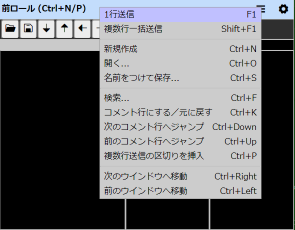
全画面(フルスクリーン)表示はどうするのですか?
F11キーを押すと全画面化できます(ただし文字入力ができない状態にしてください。例えばメインの表示欄を1回クリックした後でF11キーを押すなどです)。また右クリックメニューからも可能です。
全画面(フルスクリーン)から戻すにはどうするのですか?
全画面化の操作を再度行ってください。
入力ログを表示できますか?
設定の「全体的な設定」にある「ここまでのログを見る」ボタンを押してください。
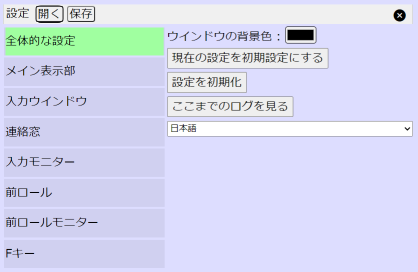
mekikuから削除された機能はないのですか?
メイン表示欄の半透明化機能を削除しました。
チームのメンバーの一部はIPtalkを使っていますが、「空行のみ改行」は使っていません。mekiku2で表示を他と合わせるには、どうすればいいですか?
メイン表示欄の設定の一番下にある「詳細設定」をクリックすると「毎回改行する」という設定が表示されます。この設定のチェックを入れると、IPtalkも含めて全員「毎回改行する」ように表示できます。
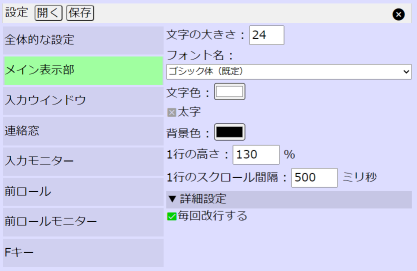
連絡窓の「memo」欄は何に使うのですか?
この欄は他のメンバーへの通信もせず、設定としても残せない、単に文字が入れられるメモ領域です。一応「交代順を書いておく」ことを想定しています。
Linux版で他のメンバーが見えません。
ファイアウォールが有効になっている場合、ポートを開かないと他のメンバーは見えません。UDPの6633:6644、UDPの6711:7835を開くよう設定してください。また、簡易webサーバ機能を使う場合、TCPの当該ポート(デフォルトは8080)も開いてください。
ファイアウォール設定ツール(GUFW)の場合のサンプル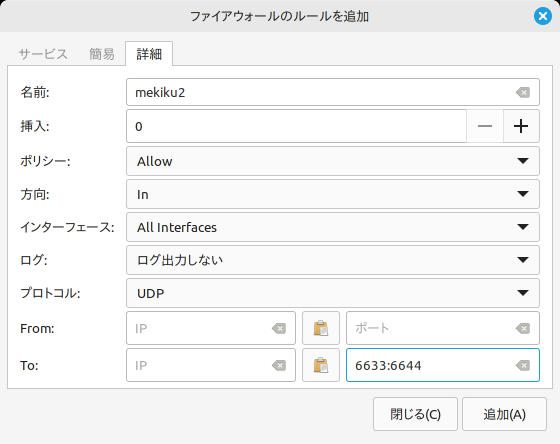
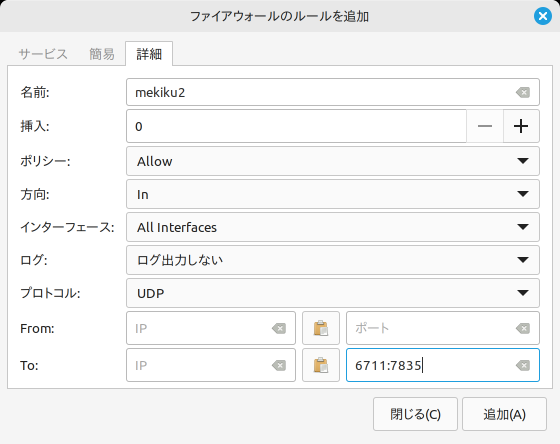
mekiku2は何を使って作ったのですか?
「Tauri」を使っています。